
Die Schritte für Pycharm zum Konfigurieren von Anaconda sind: 1. Erstellen Sie ein neues Projekt. 2. Ändern Sie den Python-Interpreter manuell. 3. Konfigurieren Sie Umgebungsvariablen, starten Sie Pycharm neu und wenden Sie die Anwendung an.

Das Betriebssystem dieses Tutorials: Windows 10-System, PyCharm 2023.3-Version, Dell G3-Computer.
Die Schritte zum Konfigurieren von Anaconda mit Pycharm sind wie folgt:
1.Erstellen Sie ein neues Projekt und suchen Sie den entsprechenden Ordner wie unten gezeigt
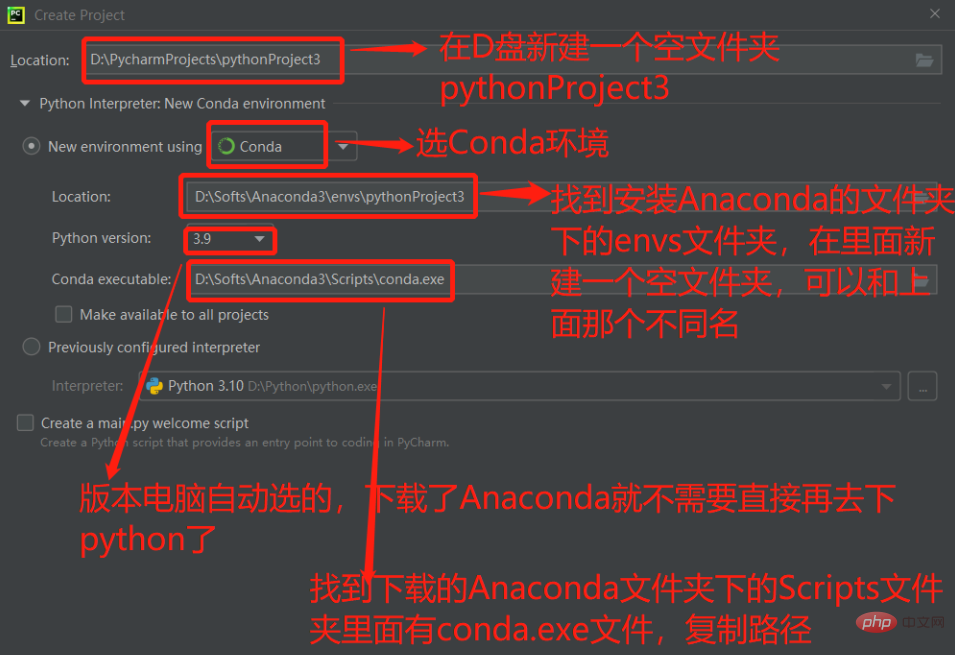
2.Manuell den Python-Interpreter ändern
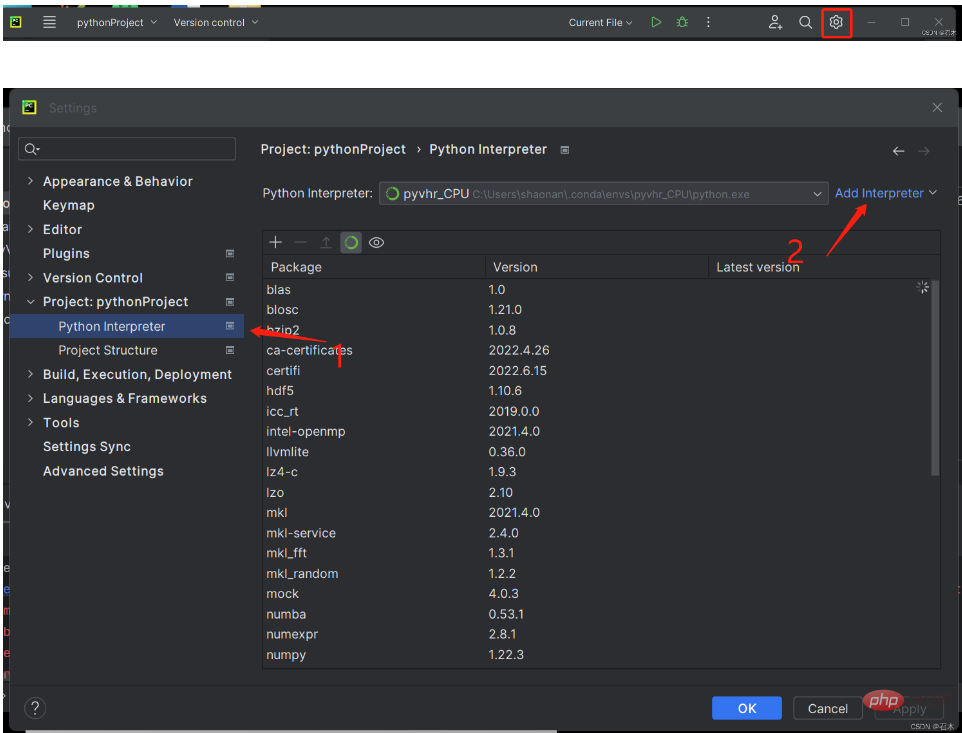
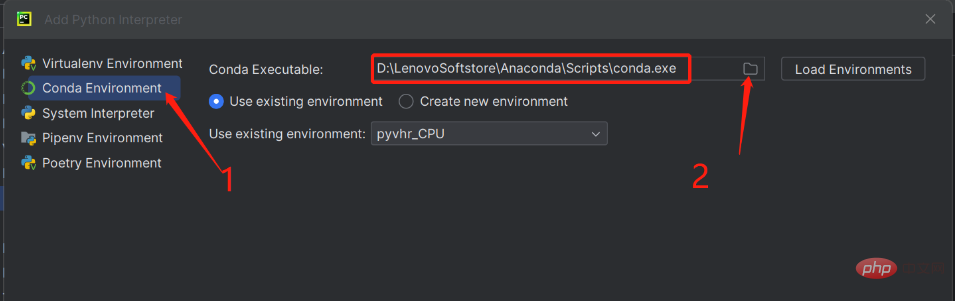
Klicken Sie dann automatisch auf OK, wenn die Datei conda.exe oder der Ordner auf der rechten Seite von Conda Executable nicht gefunden werden kann ist rot, suchen Sie zunächst manuell nach der Datei conda.exe. Wenn Sie sie immer noch nicht finden können, bedeutet dies, dass die Umgebungsvariablen nicht ordnungsgemäß konfiguriert sind: Dieser Computer – Eigenschaften – Erweiterte Systemeinstellungen – Erweitert – Umgebungsvariablen - Systemvariablen - Pfad auswählen - Klicken Sie auf Bearbeiten - Neu Klicken Sie dann auf „OK“ und dann auf „Übernehmen“. Damit können Sie das Problem lösen, dass die Datei „conda.exe“ nicht gefunden werden kann oder der Ordner auf der rechten Seite von „Conda Executable“ rot ist
Das obige ist der detaillierte Inhalt vonSo konfigurieren Sie Anaconda in Pycharm. Für weitere Informationen folgen Sie bitte anderen verwandten Artikeln auf der PHP chinesischen Website!
 So ändern Sie Pycharm auf Chinesisch
So ändern Sie Pycharm auf Chinesisch Tutorial zur Pycharm-Installation
Tutorial zur Pycharm-Installation So lösen Sie das Problem, dass Pycharm das Modul nicht finden kann
So lösen Sie das Problem, dass Pycharm das Modul nicht finden kann So installieren Sie Pycharm
So installieren Sie Pycharm Der Unterschied zwischen Python und Pycharm
Der Unterschied zwischen Python und Pycharm So konfigurieren Sie die Pycharm-Umgebung
So konfigurieren Sie die Pycharm-Umgebung So installieren Sie den Pycharm-Interpreter
So installieren Sie den Pycharm-Interpreter Was bedeutet Pycharm bei paralleler Ausführung?
Was bedeutet Pycharm bei paralleler Ausführung?



